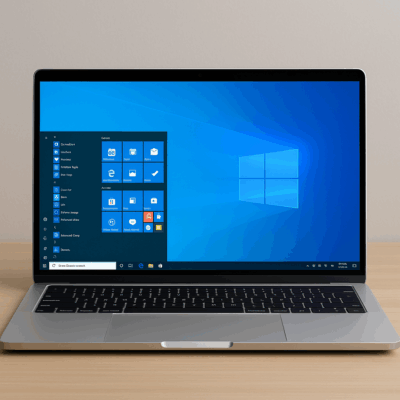
System Windows 10 posiada wbudowane narzędzie, które pozwala szybko i skutecznie zwolnić miejsce na dysku. Dzięki niemu możesz pozbyć się plików tymczasowych, dzienników systemowych, poprzednich instalacji systemu oraz innych zbędnych danych, które tylko zajmują przestrzeń i spowalniają komputer. W tym poradniku dowiesz się, jak samodzielnie przeprowadzić czyszczenie systemu Windows 10 krok po kroku.
Jak wyczyścić system Windows 10?
Narzędzie do oczyszczania systemu zostało wprowadzone w aktualizacji z kwietnia 2018 roku. Jest ono prostsze i szybsze w obsłudze niż starsze Oczyszczanie dysku. Aby je uruchomić, wykonaj następujące kroki:
– Kliknij przycisk Start i przejdź do Ustawienia,
– Wybierz zakładkę System, a następnie Pamięć,
– Kliknij opcję Zwolnij miejsce teraz.
Jeżeli nie widzisz tej funkcji, oznacza to, że Twój komputer nie ma jeszcze zainstalowanej wymaganej aktualizacji.
Jak działa narzędzie do oczyszczania?
Windows 10 automatycznie skanuje komputer i wykrywa pliki, które można bezpiecznie usunąć. W przeciwieństwie do starego narzędzia, ten moduł pokazuje wyłącznie dane faktycznie nadające się do usunięcia. Analizuje zarówno pliki systemowe (np. stare instalacje Windows), jak i dane użytkownika (np. zawartość Kosza).
Co można usunąć?
Na liście zobaczysz różne typy plików wraz z informacją, ile miejsca zajmują. Możesz usunąć między innymi:
– Pliki dziennika aktualizacji systemu Windows,
– Pliki raportów błędów systemu,
– Poprzednie instalacje Windows,
– Zawartość Kosza.
Pamiętaj – zaznaczenie opcji Kosz spowoduje trwałe usunięcie plików, które w nim się znajdują. Upewnij się wcześniej, że niczego ważnego tam nie ma.
Usuwanie poprzednich instalacji systemu
Po dużych aktualizacjach system zachowuje kopię poprzedniej wersji Windows 10, aby umożliwić cofnięcie zmian. Jeśli komputer działa prawidłowo, możesz śmiało usunąć te pliki i odzyskać sporo miejsca. Warto wiedzieć, że Windows sam usuwa je po 10 dniach, jeśli wcześniej nie podejmiesz decyzji.
Ile trwa czyszczenie systemu?
Po wybraniu danych do usunięcia kliknij przycisk Usuń pliki. Czas trwania operacji zależy od ilości danych – zazwyczaj proces trwa od kilku sekund do kilku minut. W tym czasie komputer może działać wolniej, dlatego warto poczekać na zakończenie operacji.
Alternatywne programy do czyszczenia systemu
Oprócz wbudowanego narzędzia istnieją także programy firm trzecich, które pozwalają czyścić system jeszcze dokładniej. Najpopularniejsze z nich to:
– CCleaner – usuwa pliki tymczasowe, ciasteczka i historię przeglądarek,
– BleachBit – darmowa alternatywa open source,
– Glary Utilities – dodatkowe narzędzia do optymalizacji systemu.
Podsumowanie
Czyszczenie systemu Windows 10 jest szybkie i proste dzięki wbudowanemu narzędziu w ustawieniach. Regularne usuwanie zbędnych plików poprawia wydajność systemu i zwalnia cenne miejsce na dysku. Jeśli potrzebujesz bardziej zaawansowanego sprzątania, możesz skorzystać z dodatkowych programów, które rozszerzają możliwości optymalizacji. Dbając o porządek w systemie, zapewnisz swojemu komputerowi płynną i stabilną pracę.